CorelDraw2020怎么绘制圆角矩形, 很多朋友不知道如何在CorelDraw2020中绘制圆角矩形,下面小编就来分享一下在CorelDraw2020中绘制圆角矩形的方法。我们去看看吧,相信对大家会有帮助的。
CorelDraw2020怎么画圆角矩形?CorelDraw2020绘制圆角矩形的方法
1.首先,打开软件后,我们在软件界面左上角找到文件选项,点击。点击后,从出现的选项中选择新建画板,如下图所示。
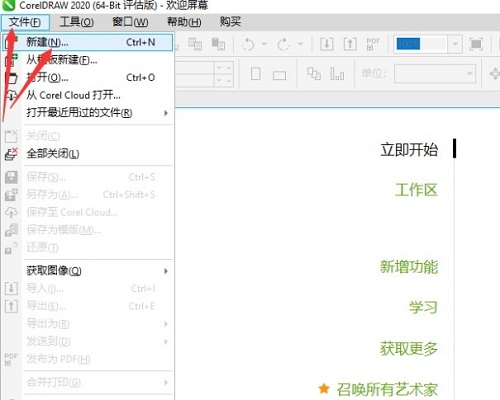
2.新画板完成后,在界面左侧的工具图标中找到绘制矩形的工具,选中后在画板上绘制一个矩形,如下图所示。
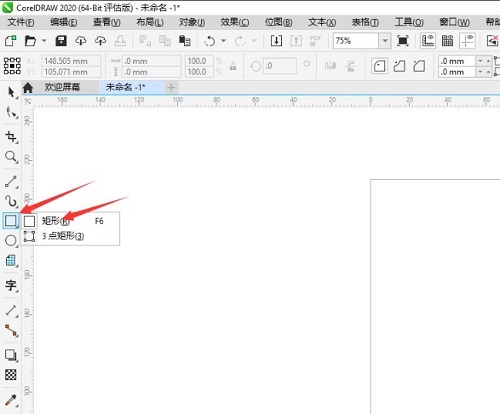
3.画完矩形后,点击界面左上角的选择形状工具,然后在出现的菜单中点击图标选择形状选项,如下图所示。

4.选择此形状工具后,在绘制的矩形界面中点击四个角中的任意一个,就会出现圆角效果,如下图所示。
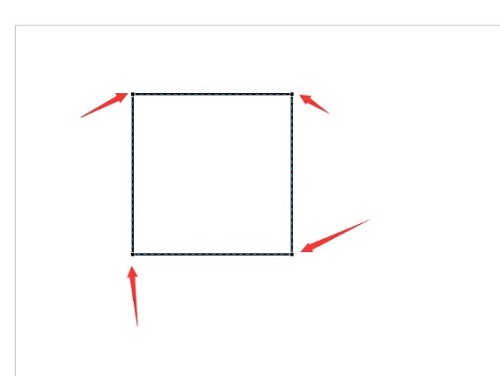
5.点击后,在圆角效果中,我们根据自己的需要调整圆角角度,用鼠标左键点击拖动进行调整,如下图所示。
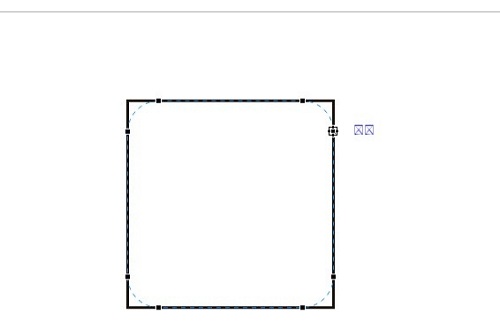
6.最后完成圆角效果。我们也可以在界面右侧找到颜色图标,用颜色填充圆角矩形,如下图所示。
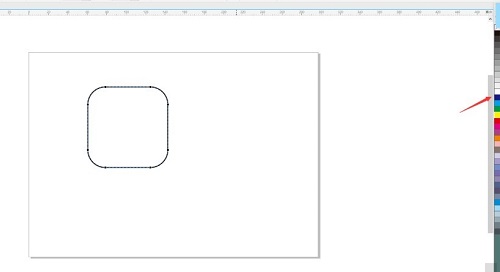
以上是CorelDraw2020如何绘制圆角矩形的全部内容,边肖为您带来。更多精彩教程尽在本站。
CorelDraw2020怎么绘制圆角矩形,以上就是本文为您收集整理的CorelDraw2020怎么绘制圆角矩形最新内容,希望能帮到您!更多相关内容欢迎关注。
